Hoy en día se pide a los clientes que eviten los lugares concurridos y que hagan ejercicio desde casa. Para tu comodidad y la de tus clientes, Virtuagym te permite hacer una pausa en los contratos para que tus clientes no cancelen su suscripción y tú mantendrás la misma duración de los contratos iniciales después de la pausa.
Virtuagym te ofrece flexibilidad en tiempo de necesidad. Puedes pausar fácilmente la suscripción de tus clientes o darles un descuento en su cuota mensual. Esta flexibilidad aumenta enormemente la retención de tus clientes ya que sienten que te preocupas por ellos, lo que puede ayudarte a retener a tus clientes por más tiempo. Esto ayuda a que tu negocio crezca y te ahorra tiempo de las siguientes cuatro maneras:
- Cuando se pausa la suscripción de un cliente, la duración del contrato se extiende automáticamente por la misma duración de la pausa.
- No pierdas el valor de tu contrato y haz que los clientes se atengan a su contrato firmado.
- Mientras los contratos están en pausa, podrías considerar cobrar a tus clientes una cuota mensual por los servicios de entrenamiento digital en línea usando Virtuagym. Estamos ampliando la base de datos de entrenamientos por defecto de Virtuagym de forma gratuita con Virtuagym @Home, para que puedas ofrecerlo a tus miembros.
- Virtuagym te enviará actualizaciones semanales automatizadas sobre los clientes cuyo contrato en pausa se activará la próxima semana.
Cómo hacer una pausa en los contratos
Puedes pausar los contratos uno por uno o pausar en masa los contratos de toda tu instalación. La pausa de los contratos en masa puede ser hecha para ti (también retrospectivamente) por uno de nuestros empleados, así que por favor pónte en contacto si quieres que esto se implemente.
Para pausar los contratos uno por uno, sigue los siguientes pasos:
1# Ve al módulo de Clientes y Personal y haz clic en el cliente correspondiente.
2# En la página del perfil del cliente, haz clic en la pestaña “Productos”.
3# Luego, haz clic en la membresía que deseas suspender.
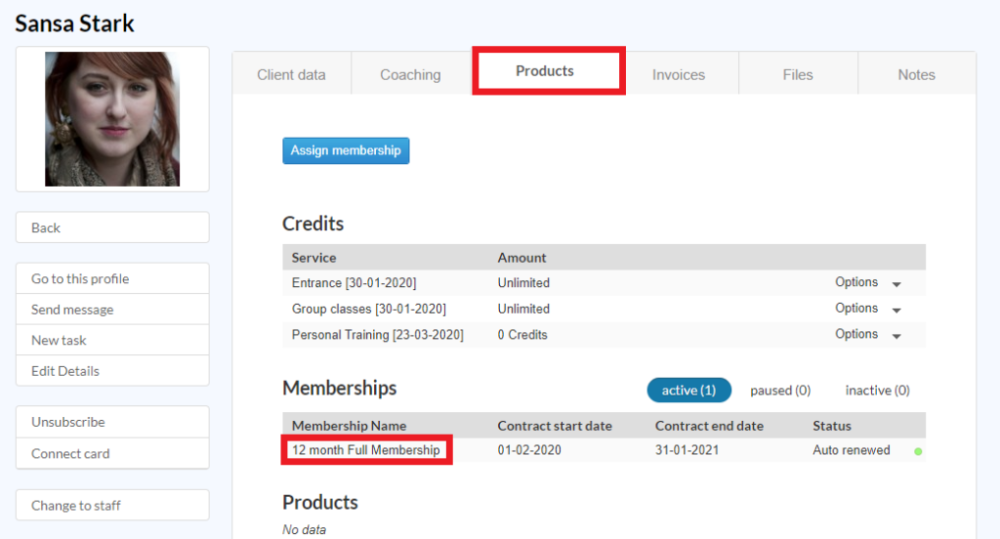
En la esquina superior derecha de la caja de acuerdos de contrato, verás 3 puntos, haz clic en esos puntos y en el menú desplegable selecciona “Pausar contrato”.
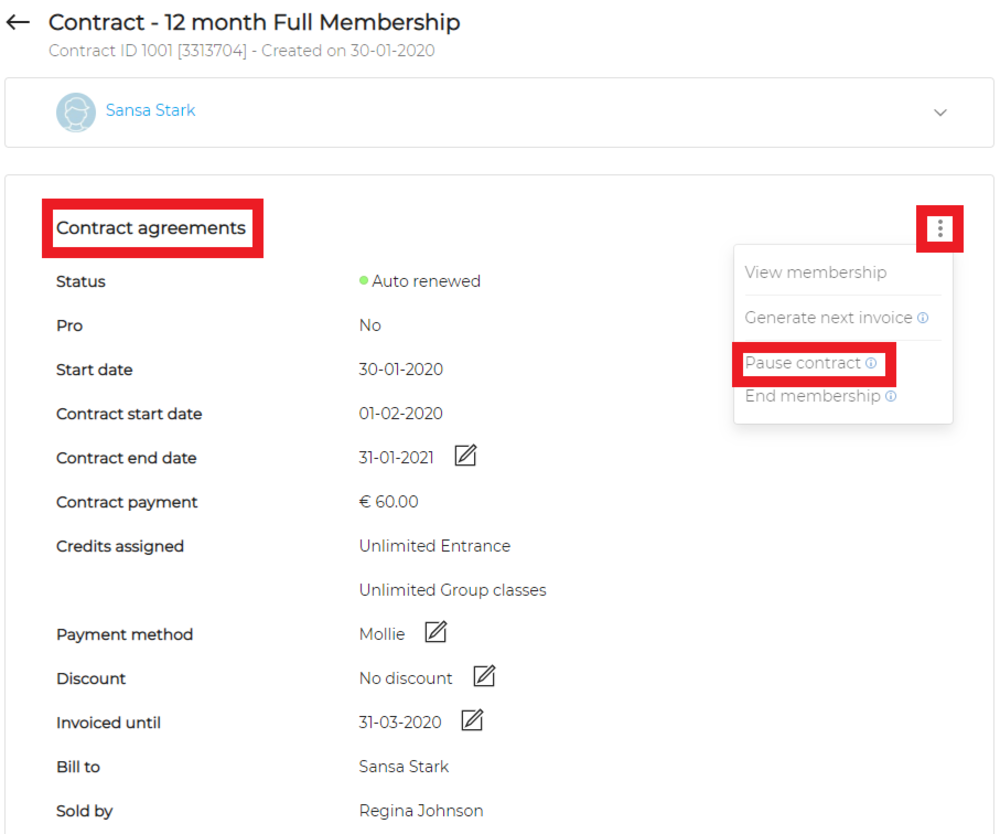
Se abrirá una ventana emergente, en la que podrás rellenar la fecha de inicio, la fecha de finalización de la suspensión y el motivo. Además, puedes indicar si la suspensión de un contrato.
Después de esto, se puede ver que la suspensión ha sido añadida, junto con el número de días de la suspensión y el coste. Además, el estado del contrato cambiará de “Activo” a “Pausado”.

Es importante saber que:
- La pausa siempre debe tener una fecha de finalización. Si el contrato necesita ser pausado por más tiempo después del período inicial, agrega una pausa extra a partir de la fecha de finalización.
- La fecha de finalización del contrato cambiará dependiendo del número de días del período de suspensión.
- El coste de la pausa se añadirá a la factura que se genere después de añadir la suspensión.
- Si la pausa tiene una duración inferior a un mes, la siguiente factura tendrá un descuento por los días en que el contrato fue pausado, más el coste de la pausa (si se aplicó).
- Si el contrato tiene una pausa de un mes completo o más, el sistema generará una o más facturas con un valor total de 0,00, hasta que el importe total del descuento se haya deducido de los importes de las facturas.
- Durante la pausa del contrato, si la membresía tiene créditos, éstos no serán asignados al cliente durante el período de la pausa.
- Es posible terminar una pausa directamente en el contrato si la pausa debe ser terminada antes de la fecha de finalización. Una vez terminada la pausa, el contrato cambiará el estado a “Activo”, y las facturas y créditos seguirán generándose automáticamente para el cliente.
Cómo añadir descuentos o ajustar los precios
Es posible ajustar el precio por membresía. Ajustando el precio en las membresías, todas las facturas creadas por las membresías asignadas para el próximo período de facturación tendrán el nuevo precio. Esto sólo funciona para la renovación de las membresías.
- Ve a Membresías en Configuración del sistema.
- Selecciona la afiliación que deseas editar haciendo clic en el icono del lápiz.
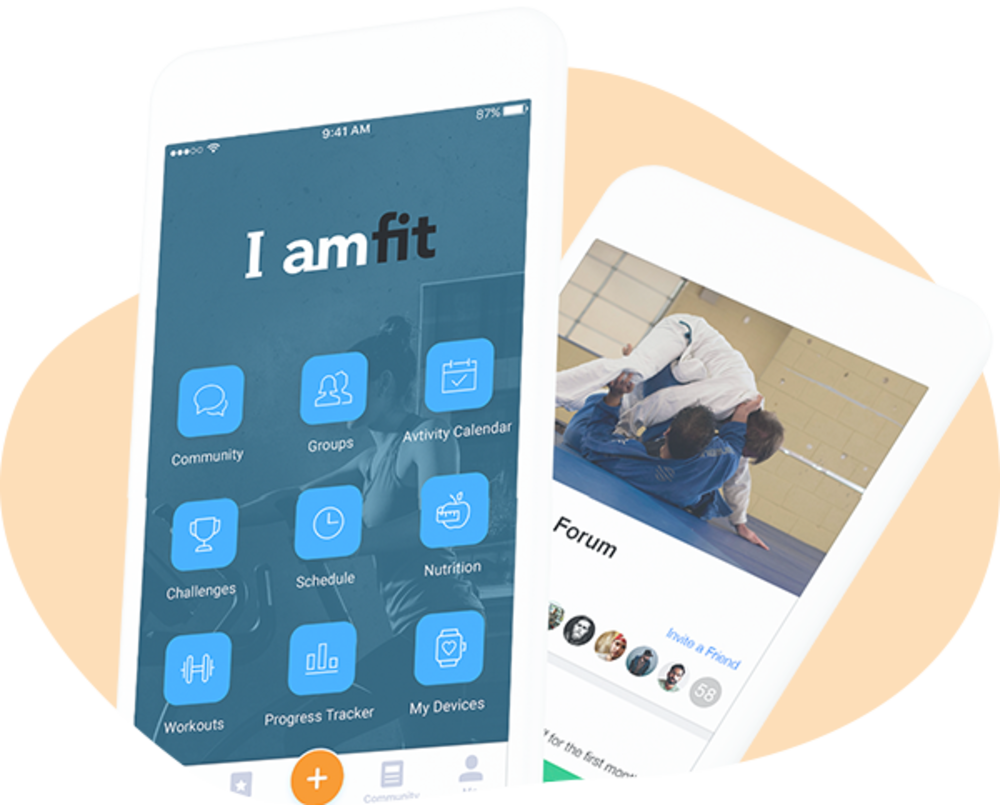
- En la sección de miembros, baja a la sección de precios.
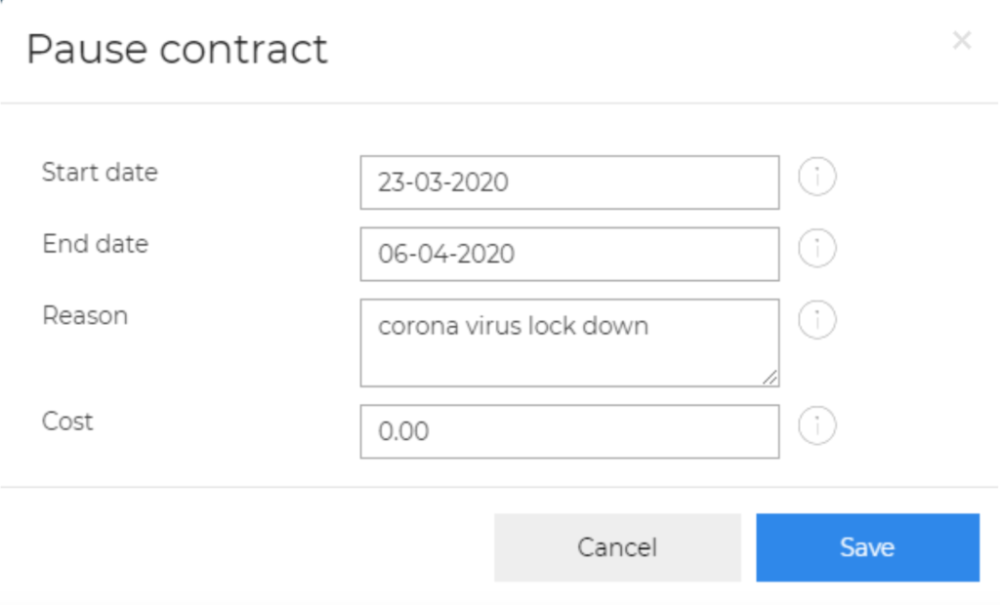
- Edita el precio regular del contrato y también el precio de prórroga para la renovación de los contratos.
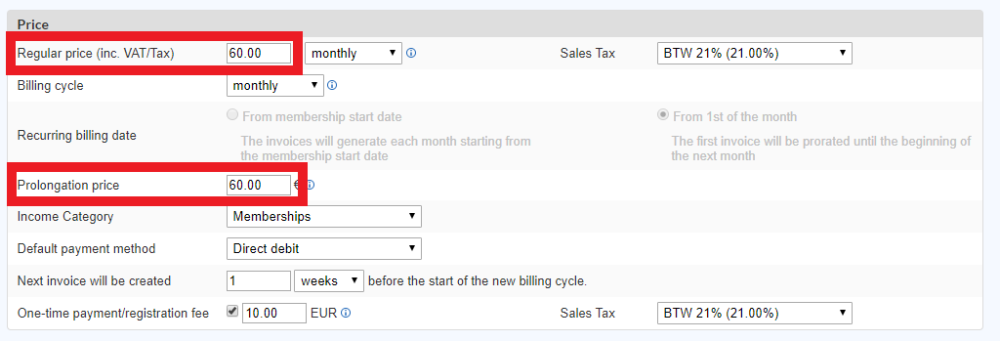
- Guarda el nuevo precio pasando por todos los pasos.
- Haz esto para todas tus membresías.
Es bueno saber que:
- Esto no aparecerá como un descuento en la factura, sino como un nuevo precio.
- En el caso de las membresías de cantidad total, puedes editar las facturas si aún son pro forma para ajustar el precio a un precio con descuento. Esto no funcionará para las facturas con un número de factura.

